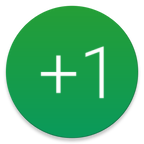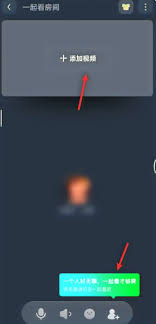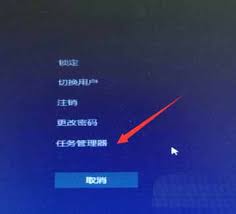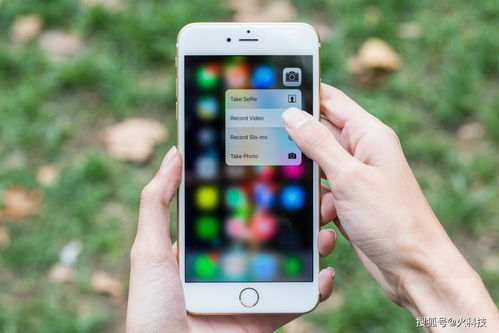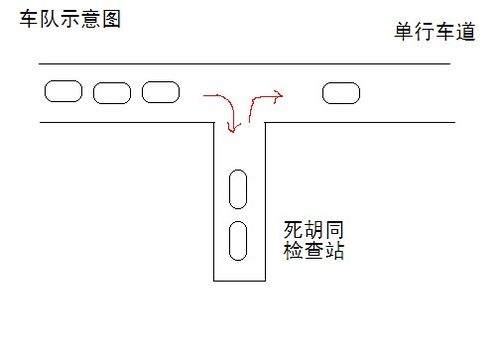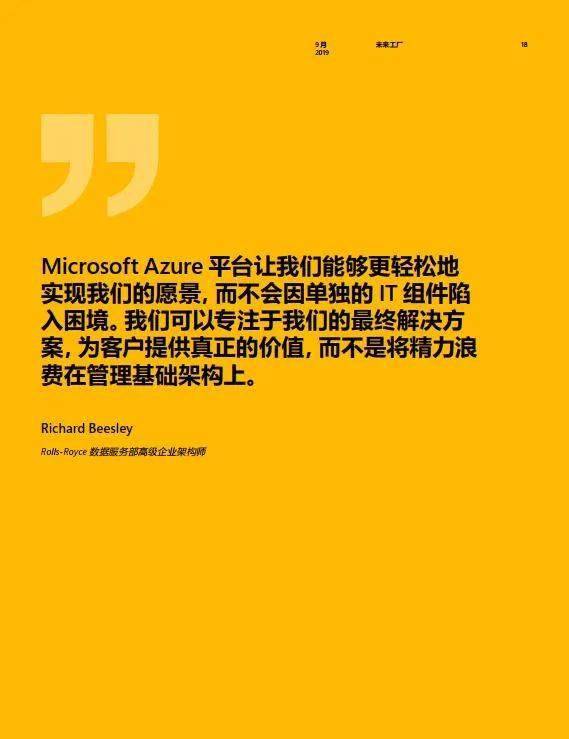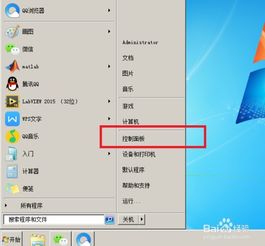如何开启笔记本独立显卡
开启笔记本电脑的独立显卡通常需要通过操作系统设置或者特定的软件来完成。以下是一步一步的操作指南:
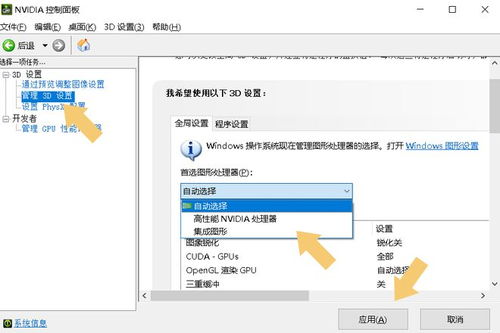
首先,确保你的笔记本电脑确实配备了独立显卡。许多现代笔记本电脑使用集成显卡和独立显卡两种配置,具体取决于型号和制造商。你可以查阅笔记本电脑的手册或访问制造商的官方网站来确认是否支持独立显卡。
1. 检查电源管理设置:有些笔记本电脑允许用户在bios/uefi设置中选择使用哪种显卡。重启计算机并进入bios/uefi设置界面(通常在开机时按f2、delete键或esc键可以进入),寻找与图形设置相关的选项,并将其设置为“高性能”或类似选项,这可能会启用独立显卡。
2. 使用操作系统设置:对于windows系统,你可以在控制面板或设置应用中找到电源选项,并确保选择了“高性能”模式。这有助于操作系统识别并优先使用独立显卡而非集成显卡。
3. 安装最新驱动程序:为了保证最佳性能,你需要安装最新的独立显卡驱动程序。访问显卡制造商的官方网站(如nvidia、amd或intel),下载适用于你设备的最新驱动程序,并按照指示进行安装。
4. 使用专门的软件:某些应用程序或工具可以帮助你管理显卡设置。例如,nvidia提供了nvidia control panel,amd也有自己的radeon settings等,这些工具允许你指定哪些程序使用独立显卡运行。
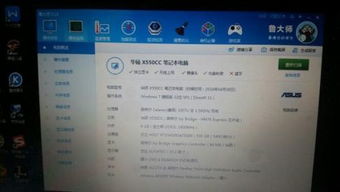
5. 检查游戏或专业软件设置:如果你是在玩游戏或运行对图形处理能力有高要求的专业软件,确保这些应用程序中的图形设置正确。大多数这类程序都允许用户手动选择使用独立显卡。
请注意,上述步骤可能因不同的硬件和操作系统版本而有所差异。如果遇到问题,建议查阅相关硬件手册或联系制造商的技术支持获取帮助。
通过以上步骤,你应该能够成功开启笔记本电脑上的独立显卡,从而获得更好的图形处理性能。